Office 문서에서 이미지 크기를 줄이는 방법
당신이 많은 Office 문서를 준비하는 경우파일 크기 제한으로 인해 문서 공유가 어려워 질 수 있습니다. 스마트 폰의 이미지는 상당히 클 수 있습니다. 문서 공유가 어려울 수 있지만 시간이 오래 걸리고 스크롤됩니다. 빠른 인터넷 연결을 사용하는 경우 별다른 문제가 없지만 연결이 제한된 사용자의 경우 이미지가 많은 문서는 데이터 계획을 통해 빠르게 먹을 수 있습니다. Microsoft Office 문서에서 이미지의 파일 크기를 줄이는 방법을 살펴 보겠습니다.
Microsoft Office 문서에서 이미지 크기 조정
Microsoft Word를 시작하고 이미지를 삽입하십시오. 사진을 선택한 다음 체재 컨텍스트 탭이 나타납니다. 그런 다음 클릭 사진 압축 내 맞추다 그룹.

선택 이메일 라디오 상자, 자동으로 감소합니다공유하기 쉽게 문서 크기. 이 옵션을 적용하여 문서 또는 이미지에서 이미지를 선택할 수 있습니다. 그림 압축은 인쇄 및 웹과 같은 다양한 시나리오에 대한 다른 옵션을 제공합니다.
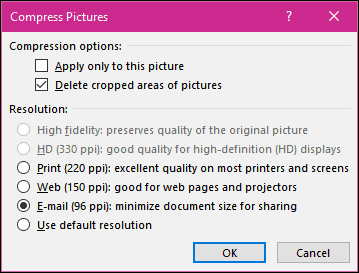
아래에서 볼 수 있듯이 동일한 Word 문서는 2MB에서 200KB 미만으로 변경되었습니다.
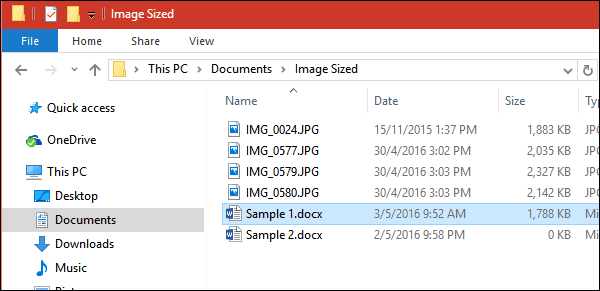
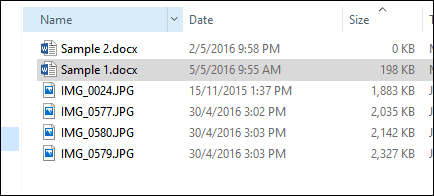
이미지 크기를 수동으로 조정하면 크기를 줄일 수도 있습니다문서의. 사진을 선택하고 앵커를 사용하여 크기를 조정하십시오. 이 옵션은 일러스트레이션이 많은 긴 문서 또는 프리젠 테이션에 적합합니다. 필수 및 관련 문서의 품질을 손상시키지 않으면 서 메시지를 계속 전달할 수 있습니다.
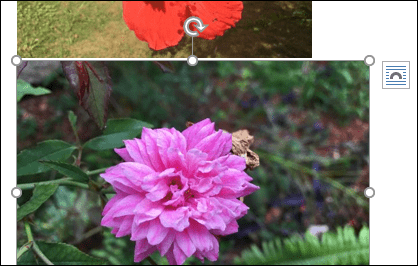
그게 다야! 이제 이미지가 채워진 문서를 먼저 별도의 앱에서 압축하지 않고도 공유 할 수 있습니다.
전자 메일 첨부 파일 크기 조정에 대해서는 Outlook에서 큰 이미지 첨부 파일의 크기를 조정하는 방법에 대한 기사를 확인하십시오.










코멘트를 남겨주세요